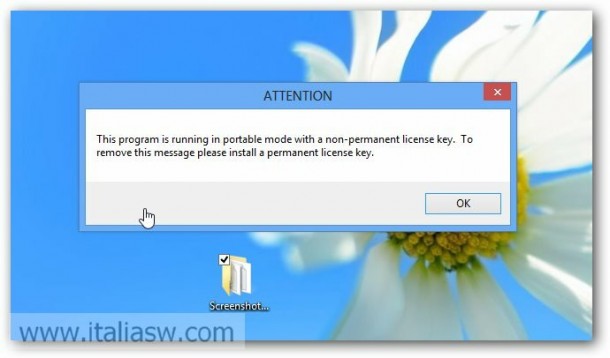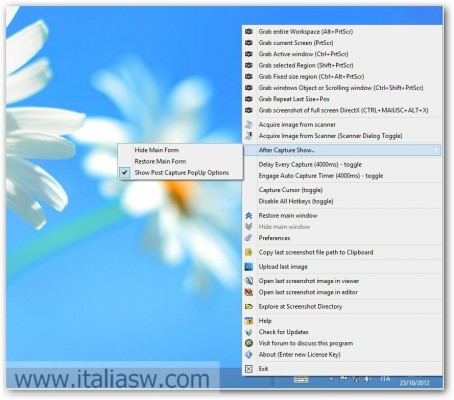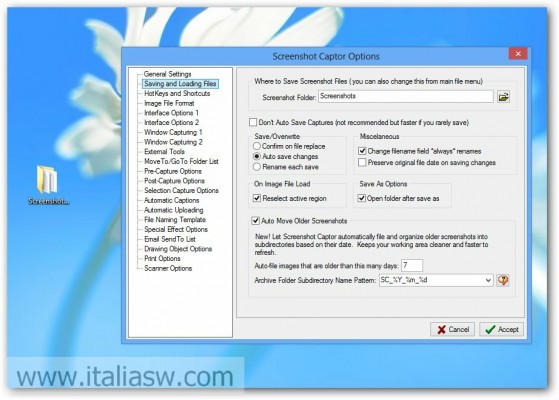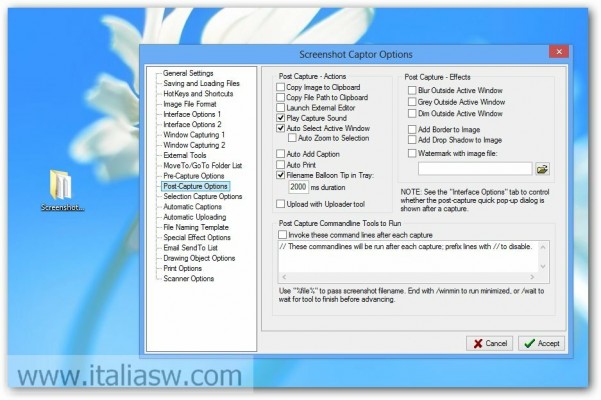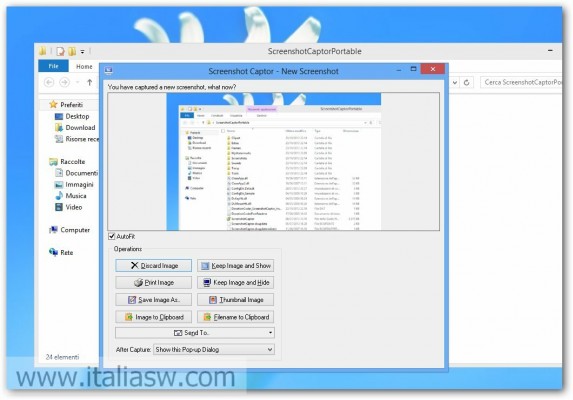Come si cattura una schermata del PC ? E’ sufficiente premere il pulsante Print, aprire un programma come Paint.net e incollare il contenuto. Screenshot Captor è l’utility che semplifica questa serie di procedure prendendo il controllo del pulsante Stamp e permettendoci di esercitare un controllo accurato prima e dopo il processo di cattura delle immagini. Screenshot Captor può catturare una regione specifica dello schermo, un’intera finestra oppure catturare l’intera schermata di un monitor o più monitor. Questa comoda utility è anche in grado di catturare la porzione di una schermata nascosta all’occhio e per cui è necessario scorrere verso il basso. Dimenticatevi però l’intuitività di SnagIt. Quest’ ultima caratteristica richiede un po’ di pratica, è necessario fare clic sul browser per mettere a fuoco prima di catturare la schermata, in quanto il programma prende il controllo dei tasti freccia verso l’alto e verso il basso per determinare la dimensione della finestra catturata.
Esistono tantissime opzioni accessibili dal menu posto nella barra delle applicazioni. Applicate un ritardo di qualche secondo prima della cattura delle immagini oppure modificate i collegamenti veloci predefiniti scegliendo le combinazioni a voi congeniali per la cattura di una porzione dello schermo oppure della schermata attiva.
Elencare qualsiasi caratteristica – funzione all’interno di Opzioni è un’impresa impossibile, significa scrivere un libro … ! Mi limito a suggerire di prendere in considerazione “Saving and Loading files” per modificare le opzioni di salvataggio e muovere automaticamente le schermata vecchie (che superano qualche giorno) all’interno di un’altra cartella, “External Tools” per impostare programmi che devono funzionare con Screenshot Captor e “Post-Capture option” per applicare effetti in automatico dopo la cattura delle immagini.
Screenshot Captor svolge un buon lavoro nel catturare schermate, lavoro in cui eccelle dimostrandosi una valida alternativa a software blasonati come SnagIt. Offre anche una serie di strumenti di editing che potrebbero aiutarci in diverse situazioni. Ad esempio, è possibile aggiungere effetti alla schermata che abbiamo appena fatto aggiungendo un bordo, una didascalia, regolando i colori, aggiungendo ombre oppure caricando automaticamente l’immagine su Internet. Supporta anche l’aggiunta di Watermark ma dobbiamo disporre di un nostro logo.
Difetti ?
L’unico difetto è la complessità e l’assenza della localizzazione in Italiano. Tale assenza è imperdonabile vista l’importanza della sezione Options, indispensabile per configurare il software a nostro piacimento.
Conclusioni
Con la capacità di catturare qualsiasi tipo di finestra in qualsiasi applicazione, Screenshot Captor si candida come il “re dei software per catturare schermate”. Possiede tutte le caratteristiche che si trovano in applicazioni commerciali come SnagIt, ed è totalmente gratuito – anche se il programmatore richiede una donazione di qualsiasi importo per rimuovere il messaggio iniziale.
| Nome Applicativo: | Screenshot Captor |
| Tipologia: | Cattura Schermo |
| Compatibilità: | Windows XP, Windows Vista, Windows 7, Windows 8 |
| Dimensione: | 8 MB |
| Download: | Clicca qui per avviare il download (link esterno) |